Reviews:
No comments
Related manuals for DTK-2241

Jet 703 PMID703GK
Brand: Polaroid Pages: 20

iQ9016
Brand: MLS Pages: 4

TVB01
Brand: TGA Pages: 52

PD1233
Brand: ViewSonic Pages: 33

INTELLIGENCE I100
Brand: E-Boda Pages: 88

tabeo
Brand: e2 Pages: 24

1019QCB
Brand: DMTech Pages: 80

SN1AT75
Brand: HANNspree Pages: 17

HANNSpad SN1ATP1
Brand: HANNspree Pages: 17

TAB G8
Brand: Iget Pages: 28
Iconia A3-A10
Brand: Acer Pages: 51

ATIV Smart PC Pro
Brand: Samsung Pages: 8

SM-T225N
Brand: Samsung Pages: 53

GRAPHIRE 2
Brand: Wacom Pages: 116

intuos 2
Brand: Wacom Pages: 165

(VIVO RT) TF600T-C1-GR
Brand: Asus Pages: 2

XpringSurf 703 M7003
Brand: Oaxis Pages: 43
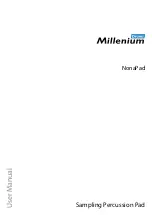
NonaPad
Brand: Millenium Pages: 40

















